Correggi gli errori di certificato in Microsoft Edge [Guida 2025]

Hai riscontrato errori di certificato in Edge? Non sei certo l’unico. Come avrai intuito, questo di solito segnala un problema con il certificato di sicurezza del sito web.
Tuttavia, altre cose possono provocarlo. Una data e un’ora incorrecte, software di sicurezza e impostazioni mal configurate possono tutti avere un impatto. Indipendentemente dalla causa principale, ecco le soluzioni:
Come posso correggere un errore di certificato di navigazione bloccato?
1. Rimuovi Trusteer Rapport
-
Premi Windows + R per avviare il comando Esegui, digita appwiz.cpl nel campo di testo e poi clicca su OK.
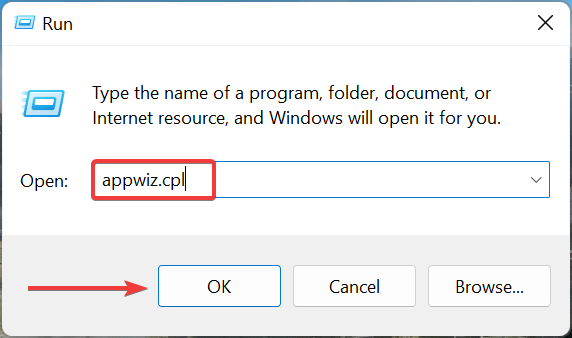
-
Trova Trusteer Rapport, fai clic con il tasto destro su di esso e seleziona Disinstalla.
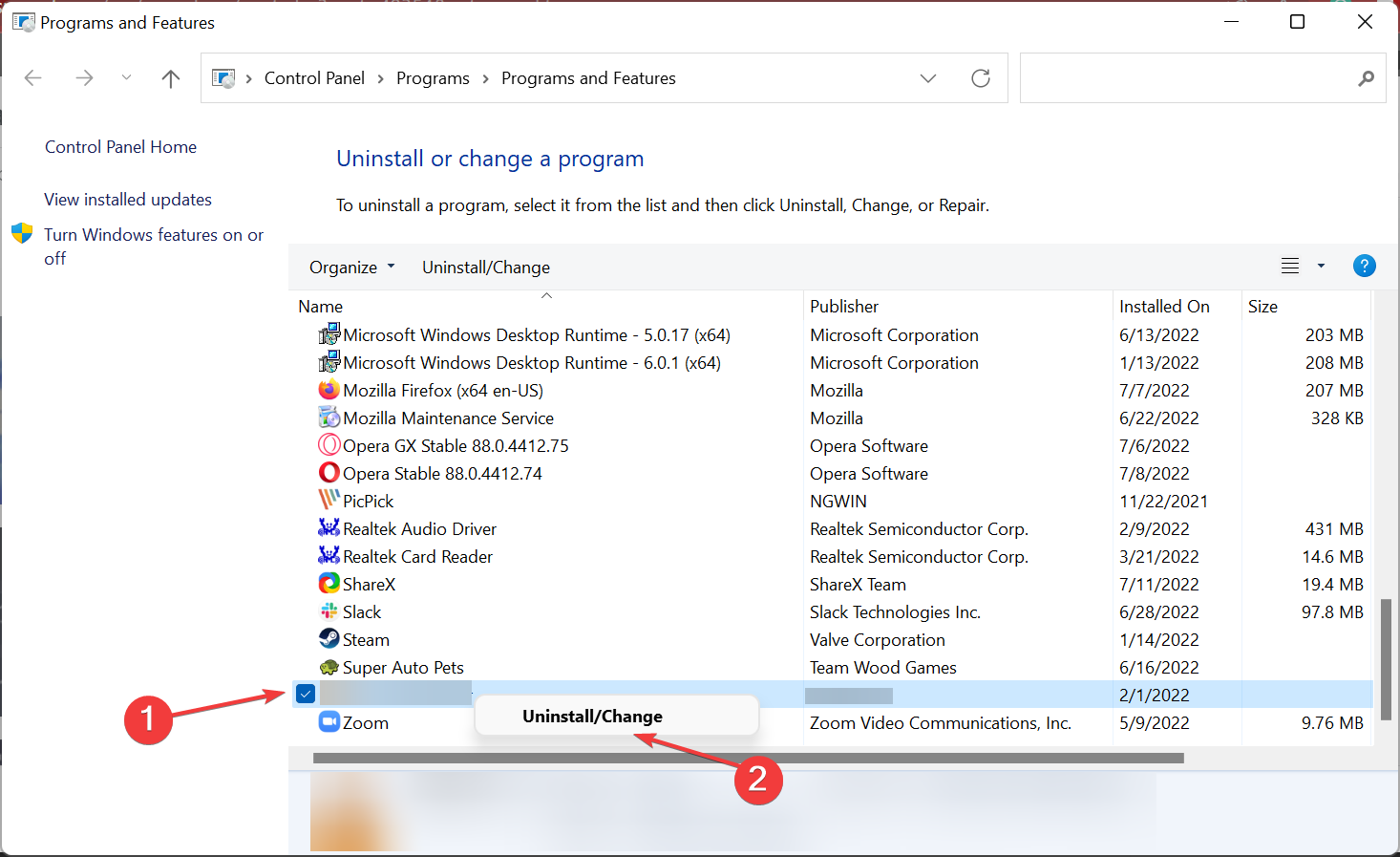
O meglio ancora, utilizza un software di disinstallazione. Oltre a rimuovere i programmi, il software di disinstallazione rimuoverà tutti i file e le voci di registro associati a quell’applicazione.
Alcuni utenti suggeriscono anche di disabilitare il certificato Entrust, quindi potresti voler provare. Se il certificato Entrust non provoca questo problema, potresti voler disabilitare un altro certificato.
2. Assicurati che data e ora siano corrette
-
Premi Windows + S per avviare il menu Cerca, digita Impostazioni di data e ora e fai clic sul risultato di ricerca pertinente.
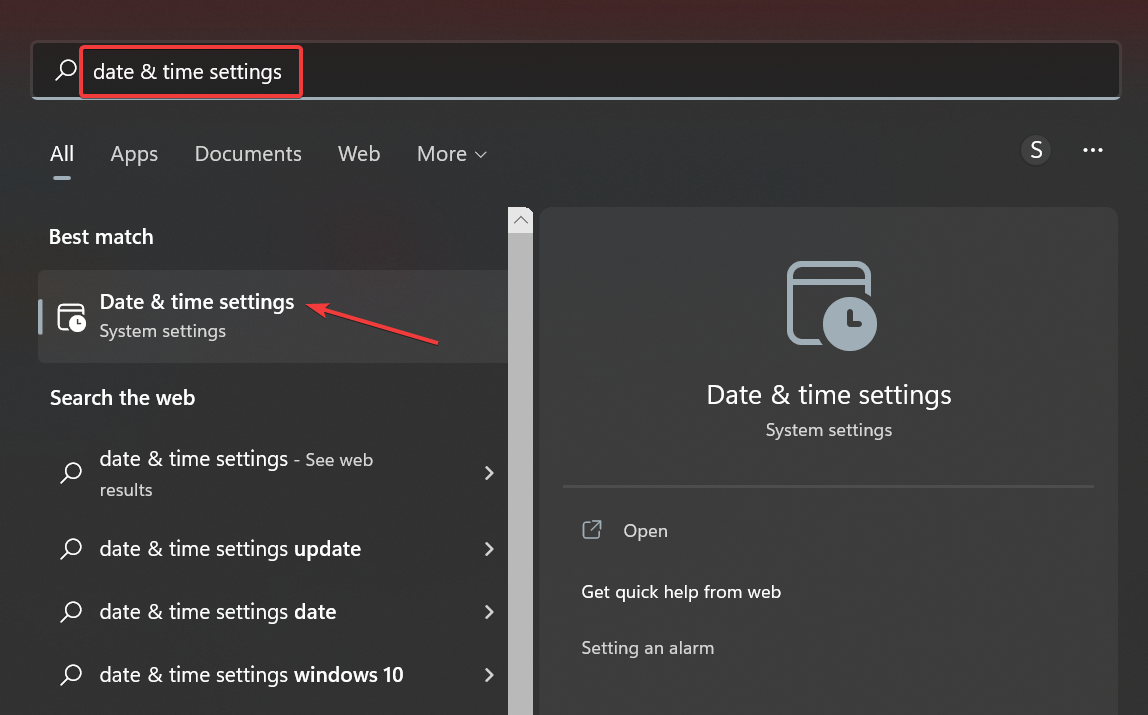
-
Se la data o l’ora non sono corrette, disattiva l’opzione Imposta l’ora automaticamente e poi clicca sul pulsante Cambia.

-
Usa il menu a discesa per impostare la data e l’ora corrette, quindi clicca sul pulsante Cambia.
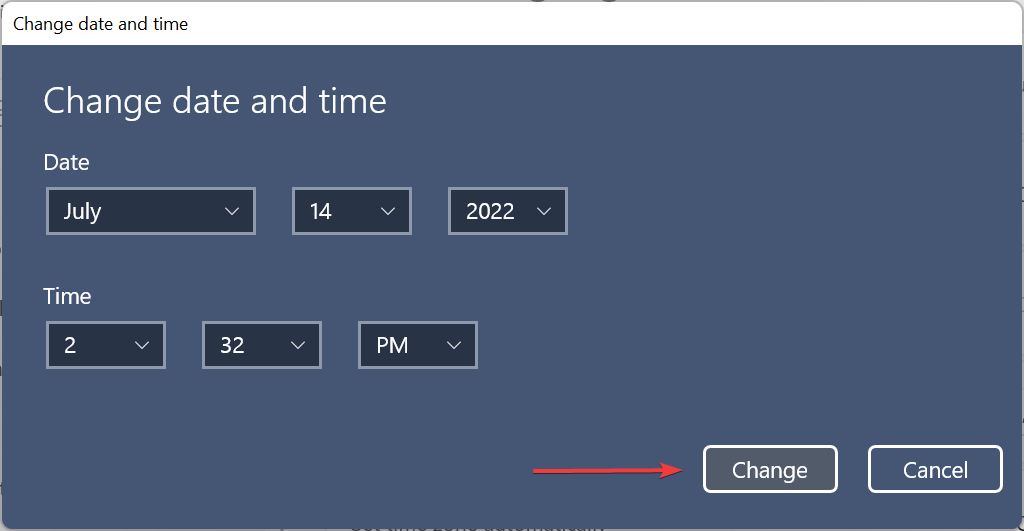
Dopo aver impostato l’ora e la data corrette, l’errore NET::ERR_CERT_AUTHORITY_INVALID in Edge dovrebbe essere risolto. Questo aiuta anche con l’errore di certificato doh.xfinity.com.
3. Cambia il livello di sicurezza
-
Premi Windows + S, digita Opzioni Internet e poi fai clic sul risultato di ricerca pertinente.
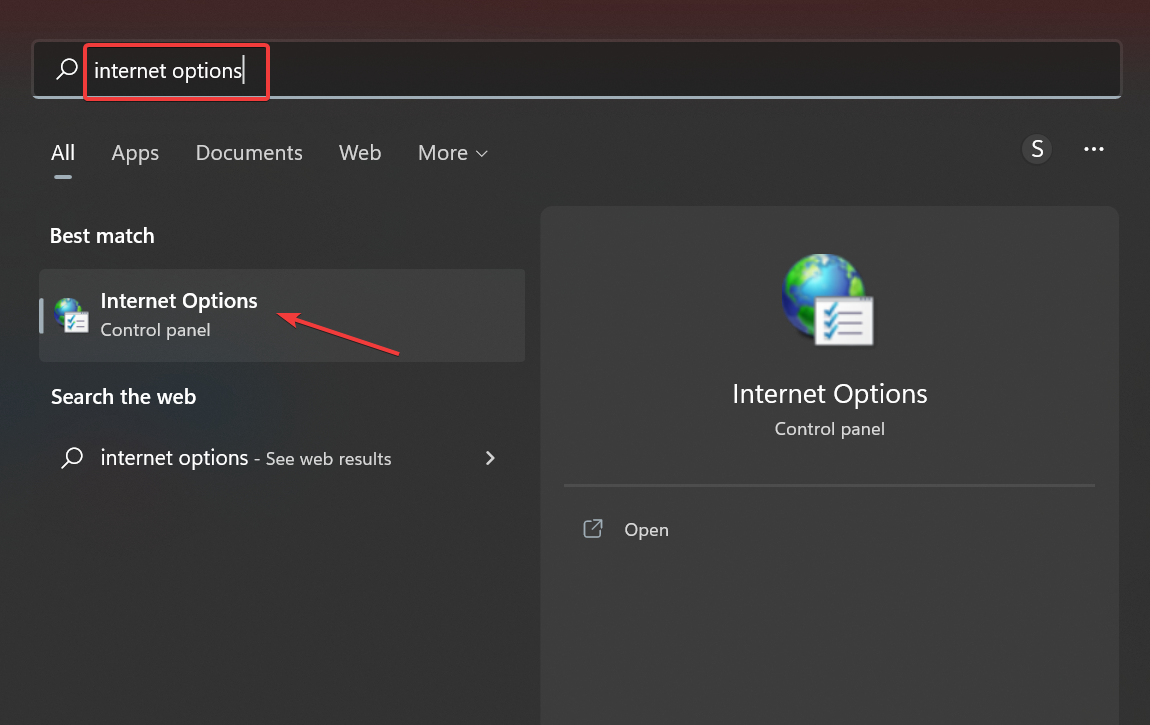
- Vai alla scheda Sicurezza e poi clicca su Siti attendibili. Ora, abbassa il Livello di sicurezza per questa zona a Medio-basso.
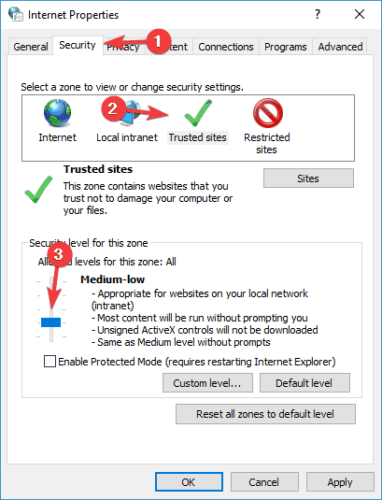
- Clicca su Applica e OK per salvare le modifiche.
- Riavvia il browser e controlla se il problema è risolto.
Gli utenti suggeriscono anche di modificare i controlli ActiveX.
- Per farlo, apri Opzioni Internet e vai alla scheda Sicurezza.
- Clicca sul pulsante Livello personalizzato.
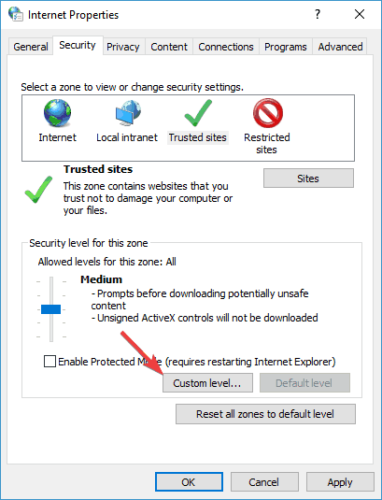
- Trova Scarica controlli ActiveX non firmati e poi impostalo su Abilita o su Richiedi.
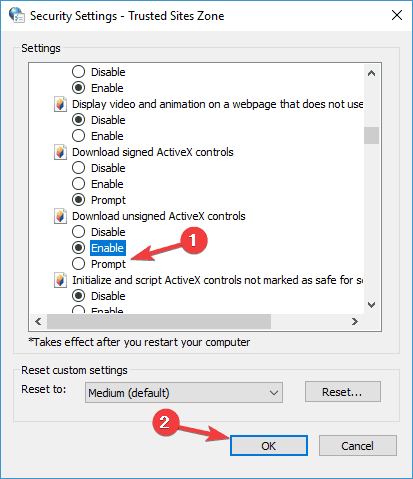
- Clicca su OK per salvare le modifiche.
Tieni presente che modificare le impostazioni di ActiveX può causare problemi di sicurezza, quindi usa cautela se decidi di modificare le impostazioni di ActiveX.
4. Disabilita gli avvisi di incongruenza dell’indirizzo del certificato
-
Premi Windows + S, cerca Opzioni Internet e poi aprilo.
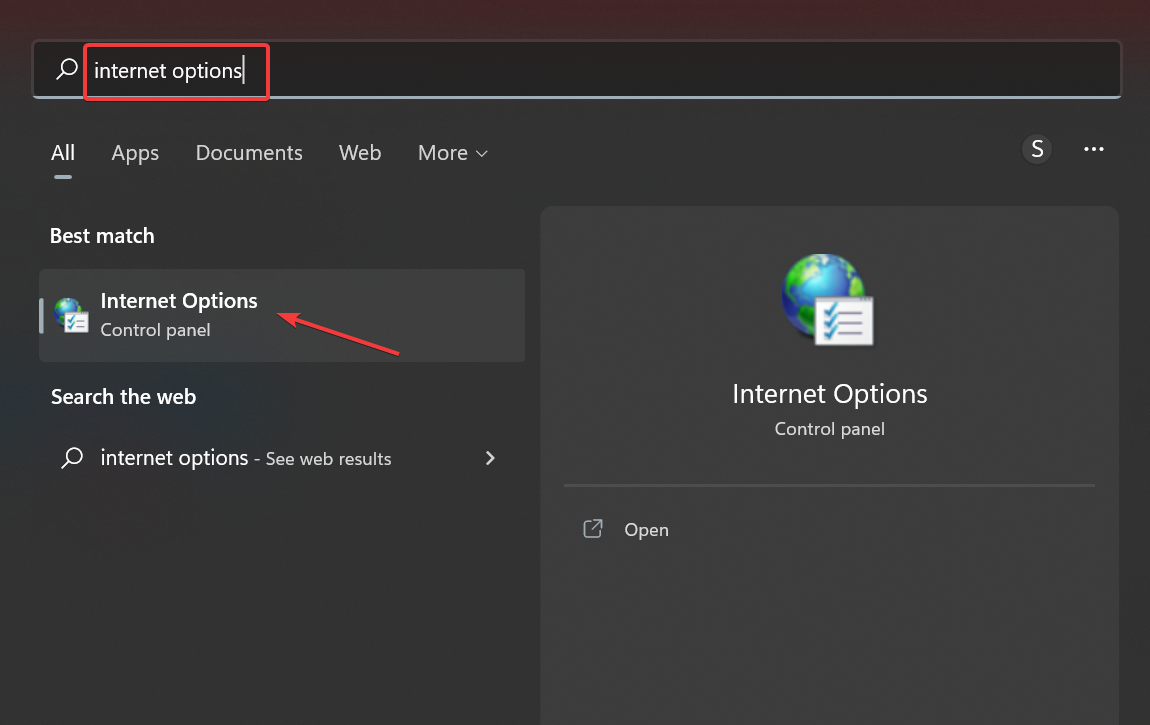
- Vai alla scheda Avanzate. Deseleziona l’opzione Avvisa in caso di incongruenza dell’indirizzo dei certificati e poi clicca su OK per salvare le modifiche.
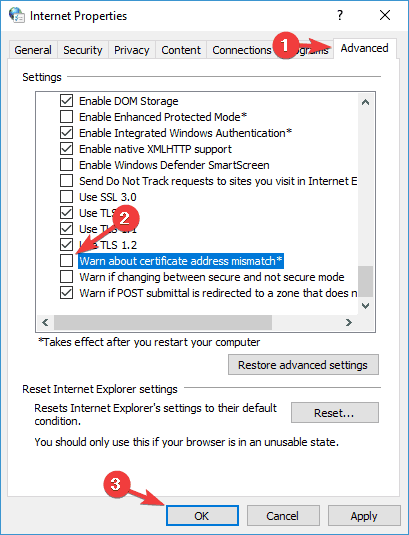
Dopo aver fatto ciò, le tue impostazioni di sicurezza verranno modificate e l’errore di certificato non sicuro di Microsoft Edge dovrebbe essere risolto.
5. Usa il Prompt dei comandi
-
Premi Windows + S, digita Terminale, fai clic con il tasto destro sul risultato di ricerca pertinente e poi seleziona Esegui come amministratore.
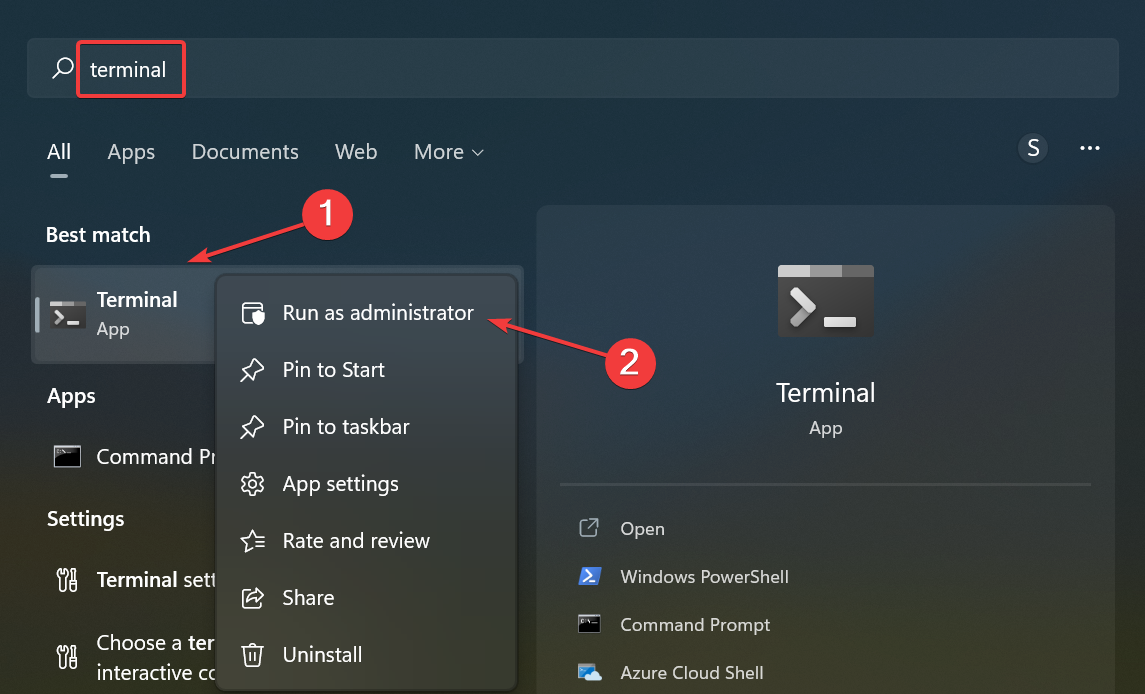
-
Clicca su Sì nell’UAC.
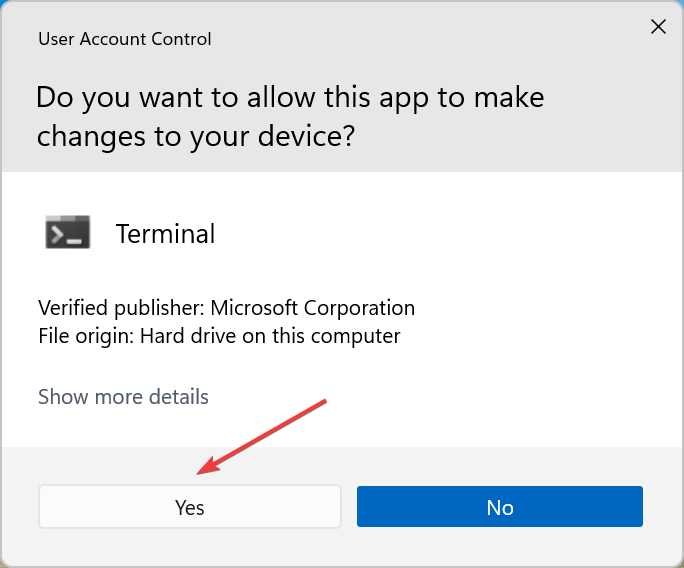
- Premi Ctrl + Shift + 2 per aprire il Prompt dei comandi.
-
Ora, incolla il seguente comando e poi premi Invio:
certutil -setreg chainEnableWeakSignatureFlags 8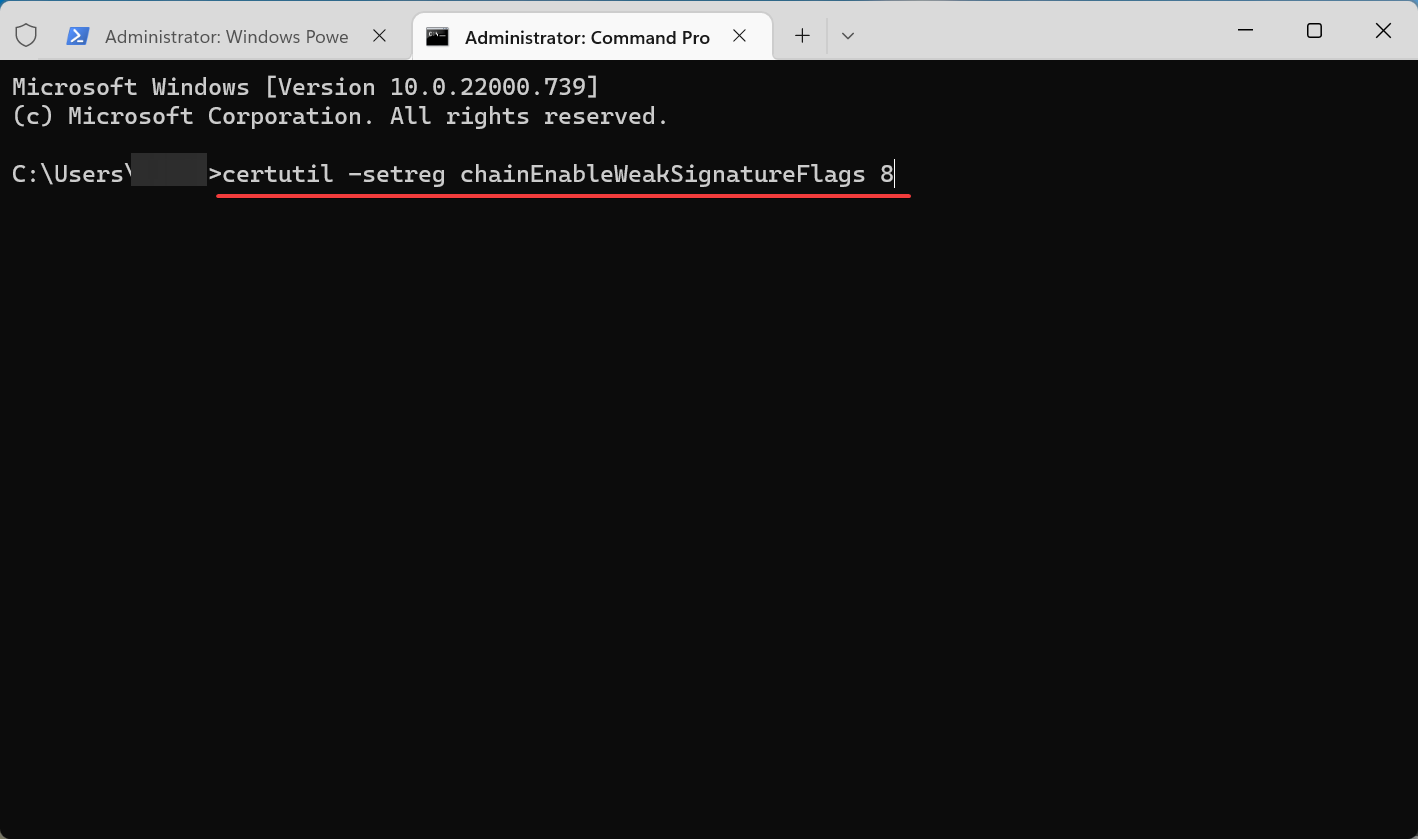
Dopo che il comando è stato eseguito, riavvia il PC e controlla se il problema è risolto.
6. Controlla il tuo software antivirus
A volte il tuo antivirus può interferire con Microsoft Edge. Quindi potresti voler modificare la sua configurazione e disabilitare impostazioni specifiche.
Se non funziona, considera di passare a una soluzione antivirus diversa che non interferisca con altri processi in esecuzione sul tuo PC.
7. Crea un nuovo profilo utente
-
Premi Windows + I per aprire le Impostazioni, seleziona la scheda Account a sinistra, e poi clicca su Famiglia e altri utenti.
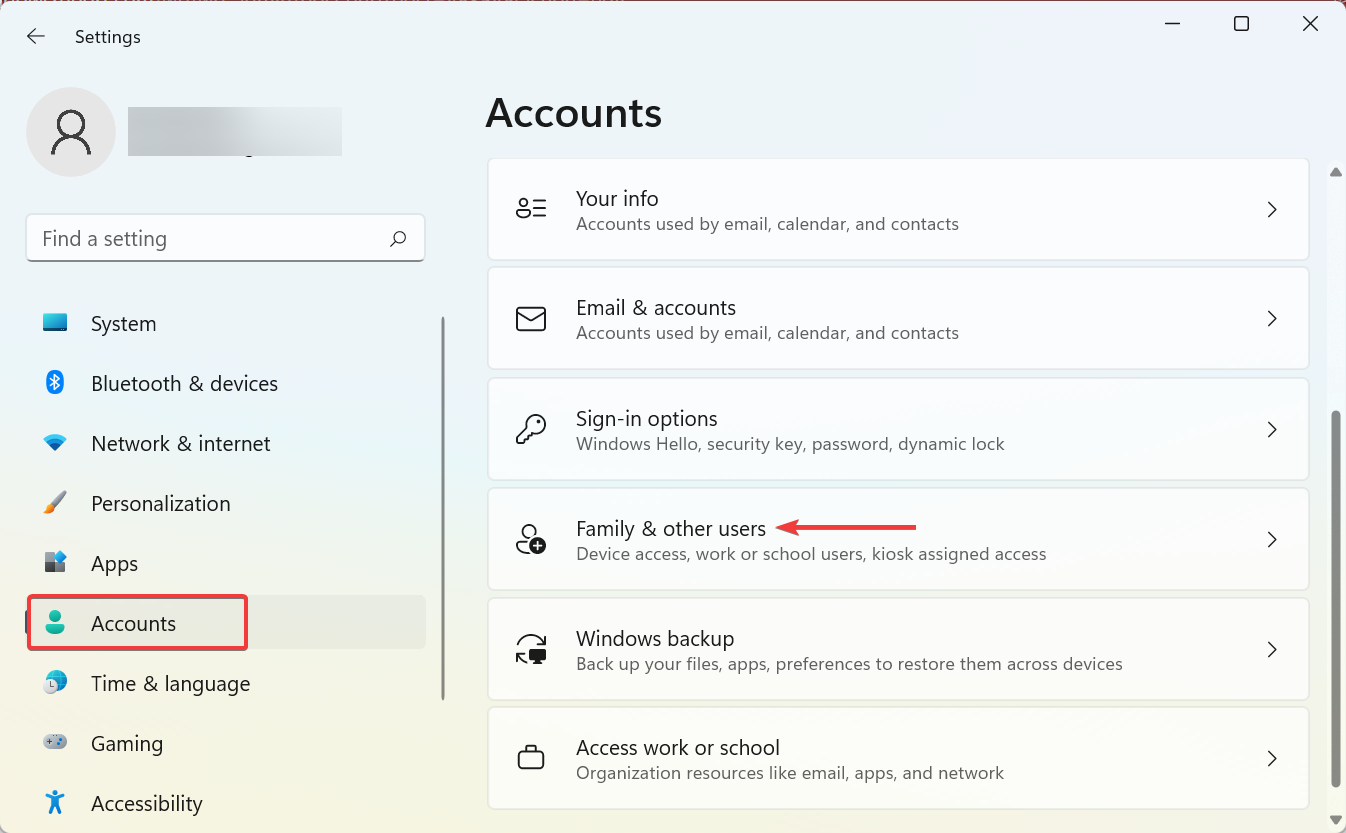
-
Clicca sul pulsante Aggiungi account sotto Altri utenti.
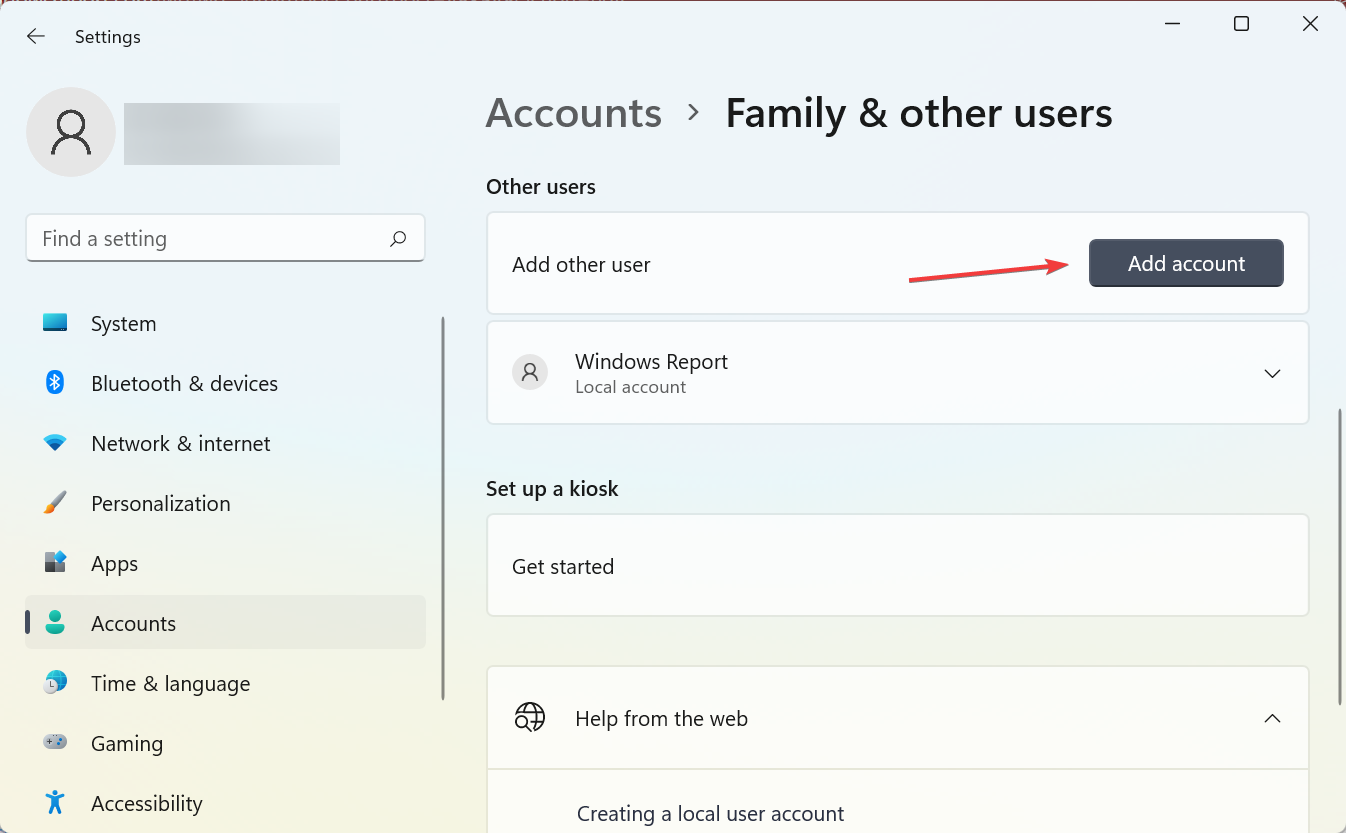
- Scegli Non ho le informazioni di accesso di questa persona.
- Seleziona Aggiungi un utente senza un account Microsoft.
- Inserisci il nome utente desiderato e poi clicca su Avanti per procedere. Le password non sono obbligatorie per un account locale.
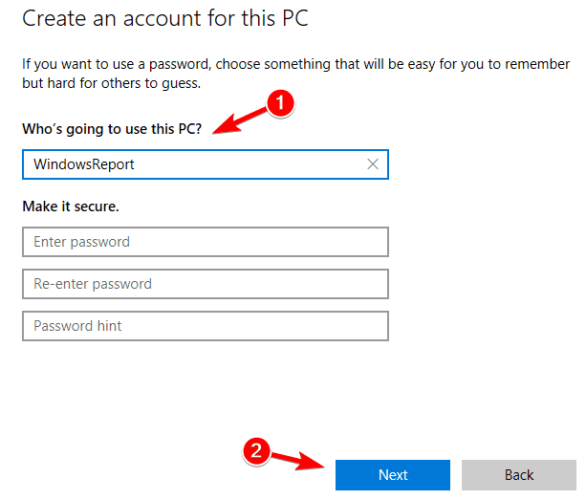
Dopo aver effettuato l’accesso a un nuovo account utente, il problema sarà risolto. Potresti dover spostare tutti i tuoi file personali su un nuovo account e iniziare a utilizzare quello invece del tuo account principale.
Messaggi di errore del certificato
Sebbene le cause e le soluzioni siano simili, a seconda di alcune particolarità, Edge visualizzerà una vasta gamma di messaggi di errore, come:
- Errore di certificato navigazione bloccata (IE11)
- Errore di certificato navigazione bloccata (Chrome, Firefox)
- Errore di certificato navigazione bloccata (Gmail)
- Errore di certificato navigazione bloccata
- Errore di certificato navigazione bloccata
- Nett:err_cert_authority_invalid Edge
Non importa quale messaggio specifico hai ricevuto, dovresti essere in grado di risolverlo con i passaggi menzionati sopra.
Altre situazioni simili hanno una soluzione più semplice:
Come posso correggere l’errore C’è un problema con il certificato di sicurezza di questo sito web quando non c’è opzione per continuare?
Se ti imbatti in tale errore, di solito c’è un’opzione Continua a questo sito web disponibile in fondo. Nel caso non ci sia, potresti modificare le impostazioni per smettere di cercare indizi di incongruenza dell’indirizzo del certificato o installare i certificati. 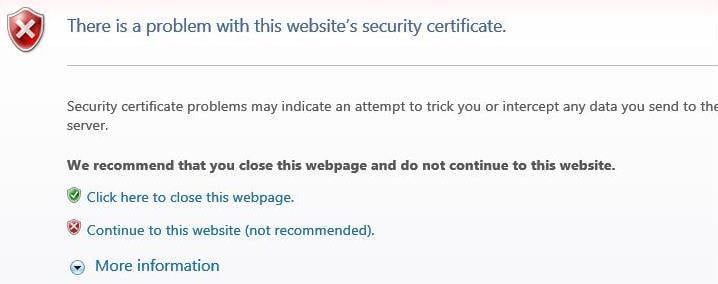
Oppure, potresti trovare le soluzioni che hanno funzionato per la maggior parte degli utenti quando hanno incontrato l’errore C’è un problema con il certificato di sicurezza di questo sito web.
Come hai visto, gli errori di certificato in Microsoft Edge possono essere risolti nella maggior parte dei casi utilizzando le soluzioni raccomandate. Tuttavia, se ciò non funziona, puoi disabilitare il controllo del certificato o disabilitare la verifica SSL in Edge.
Ci piacerebbe sapere quale ha funzionato per te, quindi sentiti libero di utilizzare la sezione commenti per scriverci.












